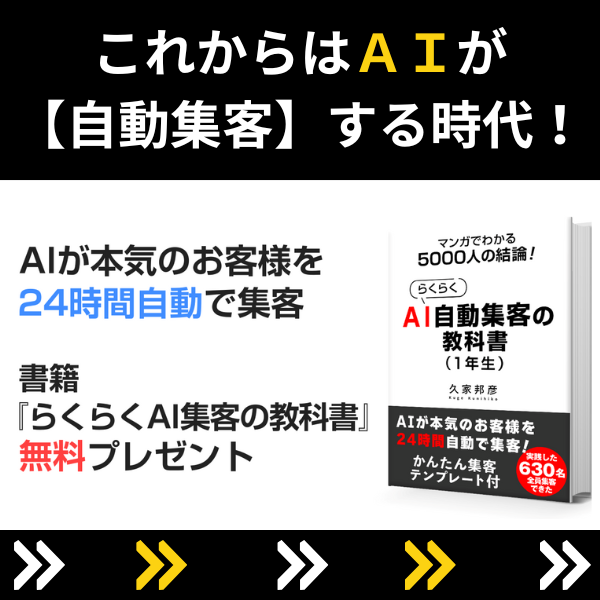こんにちは!Zoom集客®の学校の久家邦彦(くげくにひこ)です。
今日のテーマは、【Zoomの使い方】パソコン・スマホからでもすぐできる名前の表示変更の方法をお伝えします!
あなたはZoomミーティングに参加していて、「名前が違っている」と焦ったことはありませんか?
または、自分の開催するセミナーで、本名でご参加いただきたい時に、ミーティング中に名前の変更をお願いする、そんな場面はありませんか?
これは、アカウント登録の際に記入した名前が違っていたり、会社の名前やビジネスネームでアカウントを作成した時などに起きます。
中には、家族のパソコン、スマホ、タブレットを借りて参加していて、「借りた方の名前で参加」している方もいるかも知れませんね。
そんな時に慌てずにすむ、Zoomミーティング参加中に表示される「名前の変更方法」について詳しくご説明します 。
名前が違うことでこんな困ったことになる、という落とし穴についてもお伝えしています。
ぜひ最後までご覧ください!
Zoom中に名前を変える?すぐにできる氏名変更の方法!

氏名が違うことで起こる困ったこと
名前が違うことでどんな不都合があるでしょうか?
Zoomではセキュリティのために「待機室」という機能があります。
参加者の待合場ですが、事前に申し込んだ名前と違っていると、Zoomミーティングの主催者が「この人は参加者では無い」と勘違いして、いつまで経ってもZoomミーティングに参加できないかもしれません。
氏名を変更する場合とは?
では、Zoom参加中に氏名を変更する場面はどんな時があるでしょうか?
例えば、主催者が参加者を確認したい時やチームを分ける時、等に使われます。
参加者の名前が申し込みの名前と違っていたり、アルファベット表記で分からないという時に、漢字やカタカナに変えてもらうこともあるかも知れません。
また、「この人はAチーム、あの人はBチーム」とチームを分けるような時に、名前の頭に(A)や(B)という表記をお願いされるかも知れません。
このような時に、名前をスムーズに変えることができないと、Zoomミーティングの流れが悪くなってしまうかも知れません。
他にも(聞くだけ)(移動中)(〇〇県)等のように、自分の意思表示や情報を出す時にも使えます。
パソコンでZoomミーティング中に氏名を変更する方法
では、実際にどうやって名前を変更するのかを見ていきましょう。
パソコンとスマホ・タブレットでは若干方法が異なりますが、氏名の変更はパソコン・スマホ・タブレットに関わらず、
・「参加者」が「自分の名前」を変える
・「ホスト・共同ホスト」が「参加者の名前」を変える
ことができます。
Zoomミーティング中に参加者が自分の名前を変更するのも、ホストが自分の名前を変更するのも、動作は同じです。
パソコンでの氏名変更の方法は大きく2つあるので、一つずつ確認していきましょう。
画面下のコントロールバーから変更する場合
Zoomミーティングに参加した際に、
- 画面下のコントロールバーにある「参加者」をクリック

- Zoom画面の右側かパソコンの画面上のどこかに参加者の一覧が表示されるので、「変更したい名前」にカーソルを合わせる
- 「詳細」と表示されるのでクリック
- 現れたタブの中の「名前の変更」をクリックして氏名を変更する

Zoomの映像が映っている画面から変更する場合
もう一つの方法は、
- 自分もしくは参加者が映っている画面にカーソルを合わせる
- 画面の右上に「・・・」と表示されるのでクリック
- 現れたタブの中の「名前の変更」をクリックして氏名を変更する

スマホでZoomミーティング中に氏名を変更する方法
スマホで氏名を変更する場合は
- 画面をタップ
- 画面の下に「参加者」と表示されるのでタップ
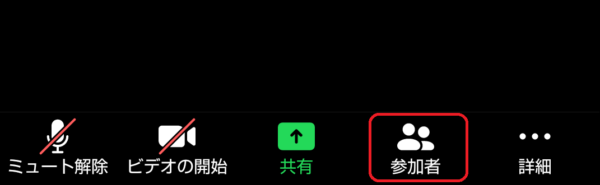
- 参加者の一覧が表示されるので、「変更したい名前」をタップ
- 「名前の変更」と表示されるのでタップして氏名を変更する
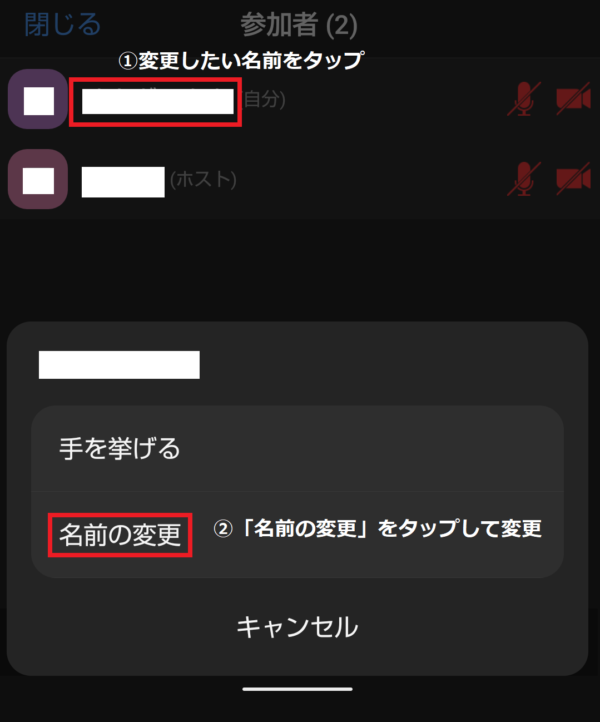
Zoomミーティング参加の前に変更する方法
ここまで、Zoomミーティング中に氏名変更する方法をお伝えしてきました。
Zoomミーティング中の氏名の変更はZoomミーティングが終わると元に戻ってしまいます。
毎回名前を変えるのが面倒くさいという人もいるかも知れません。
そんな時はアカウントの情報を変更しましょう。
やり方は簡単です。
- Zoomの起動画面の右上の「歯車マーク」をクリック
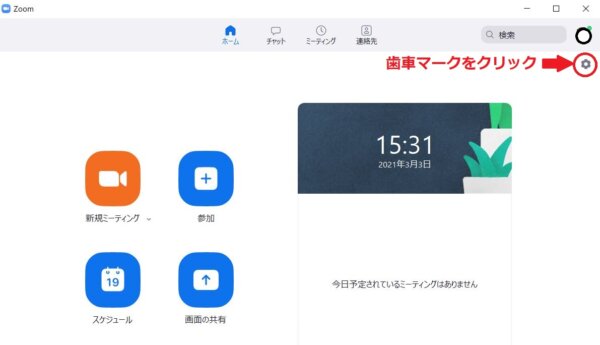
- 「プロフィール」を選択して「マイプロフィールを編集」をクリック

- 移動先のZoomホームページで名前の横にある「編集」をクリックして氏名変更
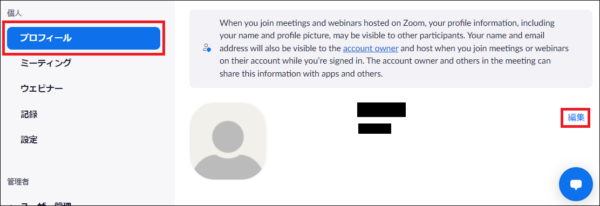
だけで、氏名の変更が完了します。
起動画面が分からないという方は、Zoomのホームページからでも変更可能です。
まとめ
Zoomミーティングでの氏名変更についてお伝え致しましたが、如何だったでしょうか?
自分の名前を変えたい時はもちろんですが、参加者の名前を変えたい時もあると思います。
氏名の変更をしたい時は色々ありますが、やり方が分からないことで起こる問題が少しでも減るように名前の変更に慣れておきましょう。